1 كيف تجعل السويتش هو السرفر (خاص بمودام Adsl Fawri ) الإثنين فبراير 14, 2011 12:06 pm
كيف تجعل السويتش هو السرفر (خاص بمودام Adsl Fawri ) الإثنين فبراير 14, 2011 12:06 pm
alg-34
مراقب عام
لبسم الله الرحمن الرحيم
ملاحظة/سوف يتم إعادة إدراج الصور -- قريبا - فمعذرة
لكن بإمكانكم تحميل الملف المرفق فهو يحوي الشرح كاملا مع الصور
*** تذكير *** الموضوع خاص وحصري بمنتديات الجلفة ** فكل من قام بنقله يرجى إضافة كلمة منقول ******
إذا كنت تملك مودام نوع HUAWEI SMART AX mt880 وتستعمل أنترنات ADSL FAWRI
ولديك مقهى الأنترنات أو لديك شبكة في بيتك أو في عملك
وتريد ان تجعل Switch هو السرفر ويمكن لك أيضا إن كنت تملك جهازك الشخصي
وحدك وبدون وجود سويتش أو شبكة وتريد الدخول إلى الأنترنات بمجرد إشعال
الجهاز فقط تكون الأنترنات متصلة ....
هذا المودام يجعلك تتخلص وإلى الأبد من وينداوز 2000 سرفر أو 2003 وتودع البروكسي
مع هذا المودام لا وينداوز سرفر ولا بروكسي جميع الأجهزة التي لديك تتصل عبر السويتش
إليكم طريقة التثبيت وهي حصرية فقط على منتديات الجلفة ومن إنجازي ولن أسمح بنقلها دون ذكر كلمة منقول ومع المصدر
ملاحظة / هذه الطريقة تخلصك من مشكل msn أي عند إستخدامك لي msn تنقطع عنك الأنترنات بإتباعك الخطوات تتخلص من هذا المشكل
فأهلا بي msn مع مودام فوري
الموضوع مشروح في ملف وورد للتنزيل إضغط
هنا

بعد تثبيتك للمودام على جهازك ( شرط وينداوز XP ) وتأكدت من
انك تستطيع الاتصال بالانترانت في ذلك الجهاز يأتي لأن دور تعديل المودام
ليصبح يعمل على الشبكة .
وقبل عملية التعديل نقوم بربط المودام مباشرة بالسويتش ثم نربط جهاز الإعلام الألي من بطاقة الشبكة إلى السويتش
ونقوم بإطفائ جميع الأجهزة الموجودة على الشبكة أو ننزع كابل بطاقة الشبكة فقط ( لكي لايحدث تتداخل في المعلومات )
إذا الخلاصة لدينا جهازي مربوط بالسويتش المودام مربوط بالسويتش
وللولوج إلى نظام المودام
1- قم بإظهار صفحة الأنترنات فارغة وأكتب العنوان التالي 192.168.1.1 ( وهو العنوان الإفتراضي الأصلي للمودام)

- بعد ذلك أدخل إسم المستخدم admin وكلمة المرور Admin ثم ok
ولان ها قد دخلت إلى المودام
3- إذهب إلى basic أختر adsl mode
-أ-اجعله على خاصية mutimode
3-ب بعد ذلك اضغط على submit لتأكيد الإختيار
4- اختر خاصية wen setting
-1/ إجعل pvc0 38/0 وmode الذي يعمل عليه PPPOE
Pvc1 38/8
ولتغيير ذلك إضغط على القلم (3) وتخرج لك هذه الصفحة
-2/ قم بوضع الاختيارات كما هي مبينة في الصورة أعلاه
أما بالنسبة لاسم المستخدم والرقم السري تضع المقدم من طرف المؤسسة
اضغط على submit لتأكيد الإختيار
5- إختر lan setting وثبته كما هو في الصورة أسفله
6- إختر DHCP
-1- إختر DHCP SERVER وهي المرحلة المهمة
اضغط على submit لتأكيد الإختيار
7- إختر DNS
إختر كما هو مبين في الصورة
8- إختر NAT
أختر الإختيار الثاني NAPT
9- لان نذهب إلى advanced
9-1/ إختر RIP
إختر كما هو مبين في الصورة
9-2 اختر Firewall
إختر كما هو مبين في الصورة
9-3- اختر ip filter
إختر كما هو مبين في الصورة
9-4 – اختر QOS
إختر كما هو مبين في الصورة
9-5-اختر ILMI
إختر كما هو مبين في الصورة

9-6- اختر ACL
إختر كما هو مبين في الصورة
9-7- اختر upnp
إختر كما هو مبين في الصورة

10- إذهب الأن إلى TOOLS
10-1 اختر SAVE ALL
10-2 SAVE & REBOOT
10-3- SEVE
10-4- SUBMIT
إنتظر قليلا بعدما يقوم المودام بعملية التخزين
10-5- REBOOT
10-6- SUBMIT
إنتظر بعدما يقوم الجهاز بعملية إعادة التشغيل
واخيرا أصبح الأن المودام جاهز لكي يعمل على الشبكة ونلاحظ هنا أن الضوء الموجود بجانب ضوء power أصبح احمر بعدما كان أخضر
حسنا لا تتعجل لأن جاء دور التعديل على الشبكة
إختر مايلي
ثم
ثم
ثم
ثم
إختر كما هو مبين في الصور اعلاه
أي obtenu une adresse ip automatique
Obtenu DNS automatique
OK
يجب أن يكون IP و DNS أوتوماتيكي ( ضروري )
بعد ذلك إذهب إلى
Propriétés de Internet
إخترconnexion
نقوم بحذف الاتصال الذي كن نستعمله من قبل أي نجعل الخانة فارغة كما في الصورة أعلاه .
قم باختيار paramètres réseaux
ثم نختار الإختيار الأول فقط كما هو مبين في الصورة
Détecter automatiquement les paramètres de connexion
ثم ok
وهكذا نكون قد أنهين عملية التنصيب وأصبح جهازك متصل مع المودام بواسطة السويتش

بعدما أتممنا العملية على الجهاز الأول نقوم بالعملية على
باقي الأجهزة نقوم بإعادة تركيب الكابلات التي قمنا بنزعها في البداية إذا
كان الجهاز يحتوي على بروكسي نقوم بإزالته وكذا من جميع الأجهزة لأن
البروكسي يعيق عمل الأنترنات مع هذا المودام
على الجهاز الثاني نطبق مايلي
إختر كما هو مبين في الصور اعلاه
أي obtenu une adresse ip automatique
Obtenu DNS automatique
OK
يجب أن يكون IP و DNS أوتوماتيكي ( ضروري )
بعد ذلك إذهب إلى
Propriétés de Internet
إخترconnexion
نقوم بحذف الاتصال الذي كن نستعمله من قبل أي نجعل الخانة فارغة كما في الصورة أعلاه .
قم باختيار paramètres réseaux
ثم نختار الإختيار الأول فقط كما هو مبين في الصورة
Détecter automatiquement les paramètres de connexion
ثم ok
وهكذا نكون قد أنهين عملية التنصيب وأصبح جهازك متصل مع المودام بواسطة السويتش
نفس الطريقة المستعملة مع باقي الأجهزة
إذا الخلاصة هذه الطريقة لا تحتاج إلى بروكسي ولا إلى سرفر ولا إلى عنوان إيبي كل شي أتوماتيكي
الموضوع حصري على منتديات الجلفة ويرجى إضافة كلمة منقول عند نقله لأي منتدى
وأي إستفسار أنا في الخدمة
ونزولا عند رغبة الكثير من الأعضاء تم جعل
الموضوع مشروح في ملف وورد
للتنزيل إضغط
هنا
أو
هنا
من مواضيعي التقنية والحصرية :
شرح فلاش طابعة كانون ip 1800
قريبا شرح فلاش طابعة tx200 EPSON
ملاحظة/سوف يتم إعادة إدراج الصور -- قريبا - فمعذرة
لكن بإمكانكم تحميل الملف المرفق فهو يحوي الشرح كاملا مع الصور
*** تذكير *** الموضوع خاص وحصري بمنتديات الجلفة ** فكل من قام بنقله يرجى إضافة كلمة منقول ******
إذا كنت تملك مودام نوع HUAWEI SMART AX mt880 وتستعمل أنترنات ADSL FAWRI
ولديك مقهى الأنترنات أو لديك شبكة في بيتك أو في عملك
وتريد ان تجعل Switch هو السرفر ويمكن لك أيضا إن كنت تملك جهازك الشخصي
وحدك وبدون وجود سويتش أو شبكة وتريد الدخول إلى الأنترنات بمجرد إشعال
الجهاز فقط تكون الأنترنات متصلة ....
هذا المودام يجعلك تتخلص وإلى الأبد من وينداوز 2000 سرفر أو 2003 وتودع البروكسي
مع هذا المودام لا وينداوز سرفر ولا بروكسي جميع الأجهزة التي لديك تتصل عبر السويتش
إليكم طريقة التثبيت وهي حصرية فقط على منتديات الجلفة ومن إنجازي ولن أسمح بنقلها دون ذكر كلمة منقول ومع المصدر
ملاحظة / هذه الطريقة تخلصك من مشكل msn أي عند إستخدامك لي msn تنقطع عنك الأنترنات بإتباعك الخطوات تتخلص من هذا المشكل
فأهلا بي msn مع مودام فوري
الموضوع مشروح في ملف وورد للتنزيل إضغط
هنا
| إضغط هنا لرؤية الصورة بحجمها الطبيعي. |

بعد تثبيتك للمودام على جهازك ( شرط وينداوز XP ) وتأكدت من
انك تستطيع الاتصال بالانترانت في ذلك الجهاز يأتي لأن دور تعديل المودام
ليصبح يعمل على الشبكة .
وقبل عملية التعديل نقوم بربط المودام مباشرة بالسويتش ثم نربط جهاز الإعلام الألي من بطاقة الشبكة إلى السويتش
ونقوم بإطفائ جميع الأجهزة الموجودة على الشبكة أو ننزع كابل بطاقة الشبكة فقط ( لكي لايحدث تتداخل في المعلومات )
إذا الخلاصة لدينا جهازي مربوط بالسويتش المودام مربوط بالسويتش
وللولوج إلى نظام المودام
1- قم بإظهار صفحة الأنترنات فارغة وأكتب العنوان التالي 192.168.1.1 ( وهو العنوان الإفتراضي الأصلي للمودام)

- بعد ذلك أدخل إسم المستخدم admin وكلمة المرور Admin ثم ok
ولان ها قد دخلت إلى المودام
3- إذهب إلى basic أختر adsl mode
-أ-اجعله على خاصية mutimode
3-ب بعد ذلك اضغط على submit لتأكيد الإختيار
4- اختر خاصية wen setting
-1/ إجعل pvc0 38/0 وmode الذي يعمل عليه PPPOE
Pvc1 38/8
ولتغيير ذلك إضغط على القلم (3) وتخرج لك هذه الصفحة
-2/ قم بوضع الاختيارات كما هي مبينة في الصورة أعلاه
أما بالنسبة لاسم المستخدم والرقم السري تضع المقدم من طرف المؤسسة
اضغط على submit لتأكيد الإختيار
5- إختر lan setting وثبته كما هو في الصورة أسفله
6- إختر DHCP
-1- إختر DHCP SERVER وهي المرحلة المهمة
اضغط على submit لتأكيد الإختيار
7- إختر DNS
إختر كما هو مبين في الصورة
8- إختر NAT
أختر الإختيار الثاني NAPT
9- لان نذهب إلى advanced
9-1/ إختر RIP
إختر كما هو مبين في الصورة
9-2 اختر Firewall
إختر كما هو مبين في الصورة
9-3- اختر ip filter
إختر كما هو مبين في الصورة
9-4 – اختر QOS
إختر كما هو مبين في الصورة
9-5-اختر ILMI
إختر كما هو مبين في الصورة

9-6- اختر ACL
إختر كما هو مبين في الصورة
9-7- اختر upnp
إختر كما هو مبين في الصورة

10- إذهب الأن إلى TOOLS
10-1 اختر SAVE ALL
10-2 SAVE & REBOOT
10-3- SEVE
10-4- SUBMIT
إنتظر قليلا بعدما يقوم المودام بعملية التخزين
10-5- REBOOT
10-6- SUBMIT
إنتظر بعدما يقوم الجهاز بعملية إعادة التشغيل
واخيرا أصبح الأن المودام جاهز لكي يعمل على الشبكة ونلاحظ هنا أن الضوء الموجود بجانب ضوء power أصبح احمر بعدما كان أخضر
حسنا لا تتعجل لأن جاء دور التعديل على الشبكة
إختر مايلي
ثم
ثم
ثم
ثم
إختر كما هو مبين في الصور اعلاه
أي obtenu une adresse ip automatique
Obtenu DNS automatique
OK
يجب أن يكون IP و DNS أوتوماتيكي ( ضروري )
بعد ذلك إذهب إلى
Propriétés de Internet
إخترconnexion
نقوم بحذف الاتصال الذي كن نستعمله من قبل أي نجعل الخانة فارغة كما في الصورة أعلاه .
قم باختيار paramètres réseaux
ثم نختار الإختيار الأول فقط كما هو مبين في الصورة
Détecter automatiquement les paramètres de connexion
ثم ok
وهكذا نكون قد أنهين عملية التنصيب وأصبح جهازك متصل مع المودام بواسطة السويتش

بعدما أتممنا العملية على الجهاز الأول نقوم بالعملية على
باقي الأجهزة نقوم بإعادة تركيب الكابلات التي قمنا بنزعها في البداية إذا
كان الجهاز يحتوي على بروكسي نقوم بإزالته وكذا من جميع الأجهزة لأن
البروكسي يعيق عمل الأنترنات مع هذا المودام
على الجهاز الثاني نطبق مايلي
إختر كما هو مبين في الصور اعلاه
أي obtenu une adresse ip automatique
Obtenu DNS automatique
OK
يجب أن يكون IP و DNS أوتوماتيكي ( ضروري )
بعد ذلك إذهب إلى
Propriétés de Internet
إخترconnexion
نقوم بحذف الاتصال الذي كن نستعمله من قبل أي نجعل الخانة فارغة كما في الصورة أعلاه .
قم باختيار paramètres réseaux
ثم نختار الإختيار الأول فقط كما هو مبين في الصورة
Détecter automatiquement les paramètres de connexion
ثم ok
وهكذا نكون قد أنهين عملية التنصيب وأصبح جهازك متصل مع المودام بواسطة السويتش
نفس الطريقة المستعملة مع باقي الأجهزة
إذا الخلاصة هذه الطريقة لا تحتاج إلى بروكسي ولا إلى سرفر ولا إلى عنوان إيبي كل شي أتوماتيكي
الموضوع حصري على منتديات الجلفة ويرجى إضافة كلمة منقول عند نقله لأي منتدى
وأي إستفسار أنا في الخدمة
ونزولا عند رغبة الكثير من الأعضاء تم جعل
الموضوع مشروح في ملف وورد
للتنزيل إضغط
هنا
أو
هنا
من مواضيعي التقنية والحصرية :
شرح فلاش طابعة كانون ip 1800
قريبا شرح فلاش طابعة tx200 EPSON






 أحدث الصور
أحدث الصور



 المشاركاتــــــ
المشاركاتــــــ النــقــاـــــــط
النــقــاـــــــط الـــسمعــــة
الـــسمعــــة





